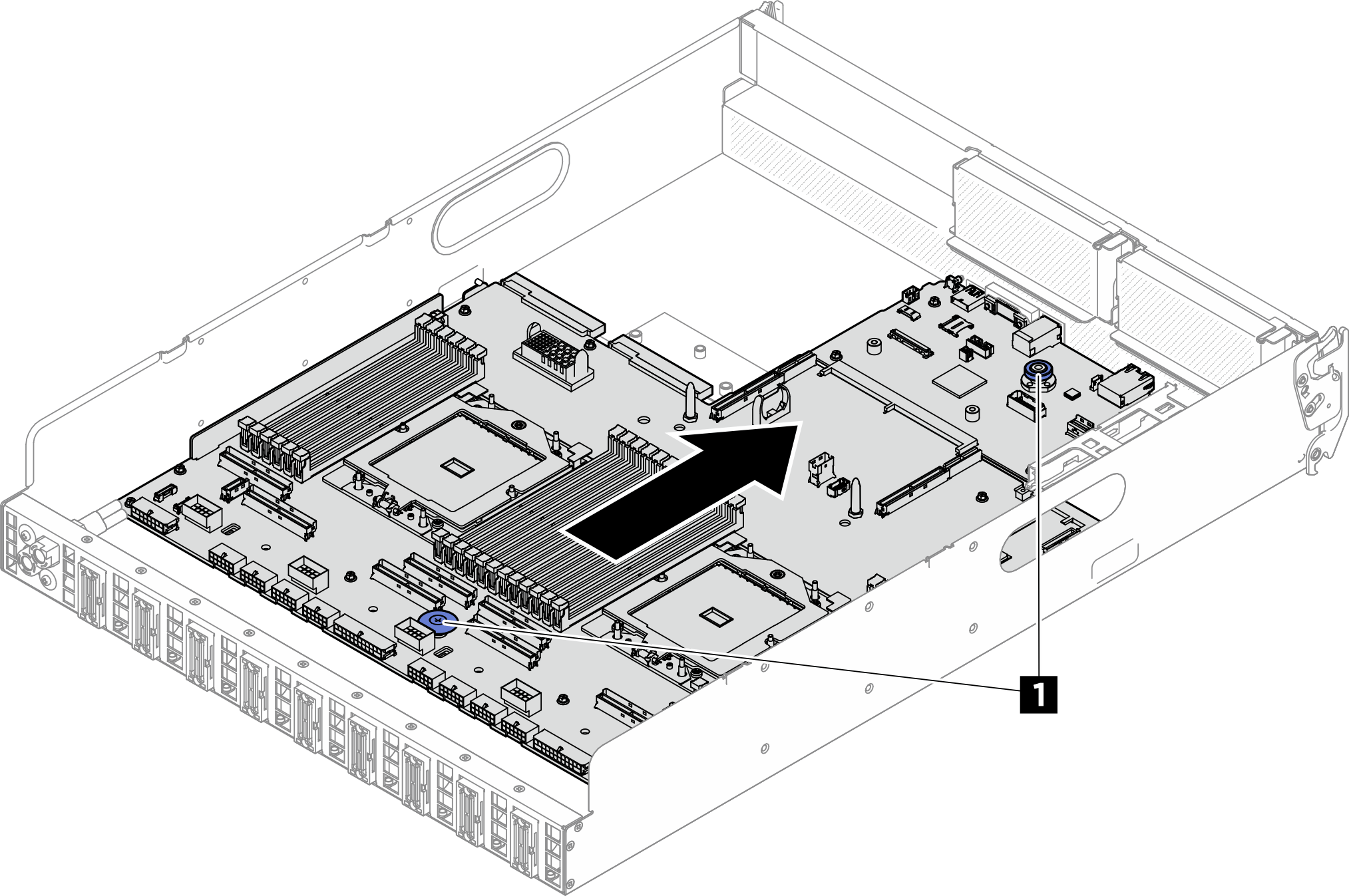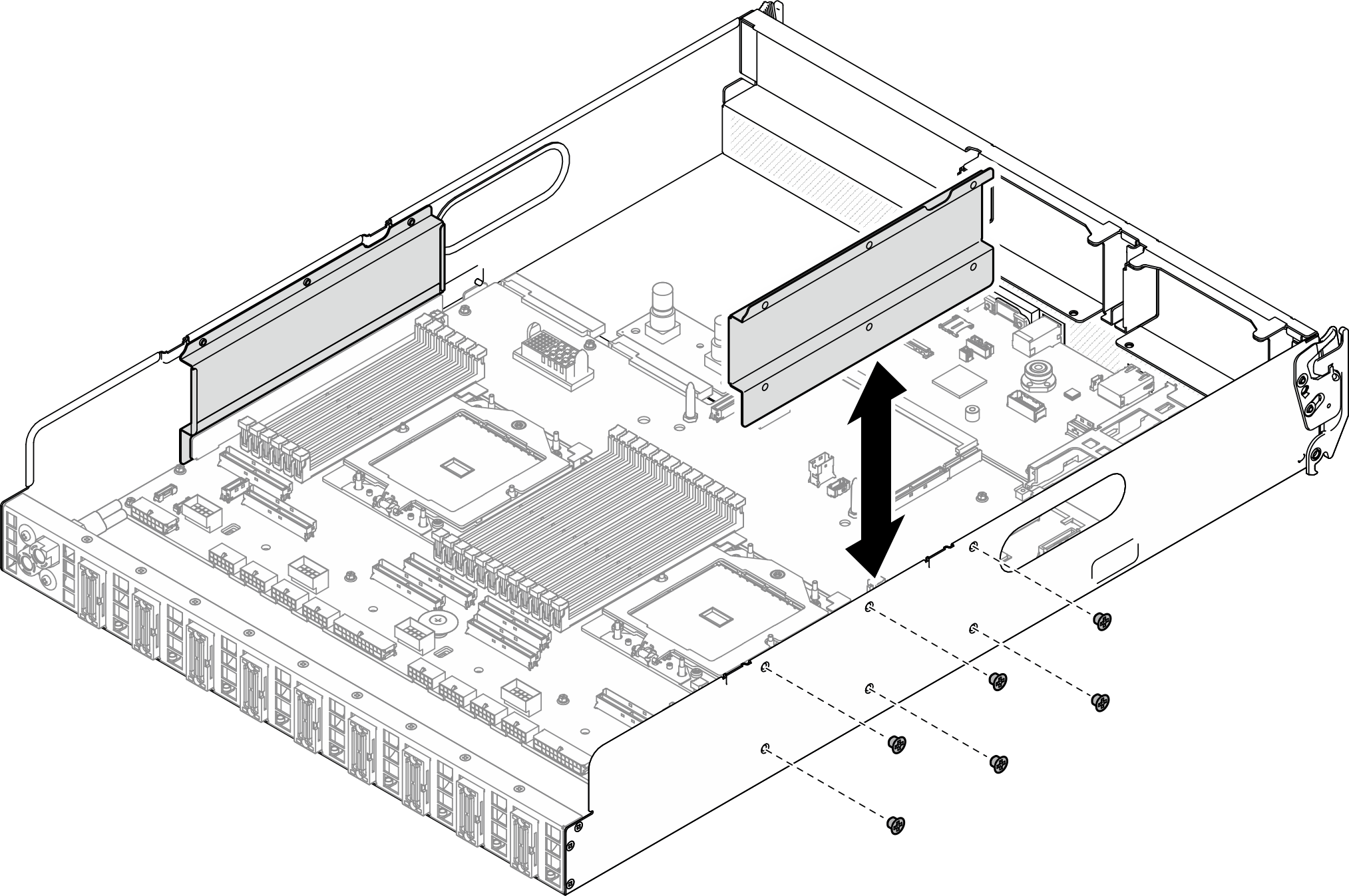Installation de la carte d’E-S système ou de la carte du processeur
Suivez les instructions de cette section pour installer la carte d’E-S système ou la carte du processeur. La procédure doit être exécutée par un technicien qualifié.
À propos de cette tâche
Important
Le retrait et l’installation de ce composant doivent être effectués par des techniciens qualifiés. N’essayez pas de le retirer ou de l’installer si vous ne possédez pas de formation appropriée.
Avertissement
- Lisez Conseils d’installation et Liste de contrôle d’inspection de sécurité pour vous assurer que vous travaillez en toute sécurité.
- Mettez l’emballage antistatique contenant le composant contre une zone métallique non peinte du serveur, puis déballez et posez le composant sur une surface de protection antistatique.
Remarque
Assurez-vous de disposer des outils requis répertoriés ci-dessous afin de pouvoir remplacer correctement le composant :
- Tournevis Phillips n° 1
- Tournevis Phillips n° 2
- Embout de tournevis à douille hexagonale de 5 mm
- Embout de tournevis à douille hexagonale de 7 mm
Téléchargement du microprogramme et des pilotes : une fois un composant remplacé, il est possible que la mise à jour du microprogramme ou des pilotes soit requise.
Accédez à Site Web de téléchargement des pilotes et logiciels pour ThinkSystem SR685a V3 pour consulter les dernières mises à jour de microprogramme et de pilote disponibles pour votre serveur.
Reportez-vous à Mise à jour du microprogramme pour en savoir plus sur les outils de mise à jour du microprogramme.
Procédure
Après avoir terminé
- Réinstallez les composants suivants.
- Le cas échéant, réinstallez le module OCP. Voir Installation du module OCP.
- Le cas échéant, réinstallez l’assemblage (les assemblages) de cartes mezzanines PCIe. Voir Installation d’un assemblage de cartes mezzanines PCIe.
- Réinstallez chaque module de mémoire du bloc carte mère défectueux au même emplacement sur le nouveau bloc carte mère jusqu’à ce que tous les modules de mémoire soient installés. Voir Installation d’un module de mémoire.
- Réinstallez tous les processeurs et les dissipateurs thermiques. Voir Installation d'un processeur et Installation d'un dissipateur thermique.
- Réinstallez la grille d’aération du processeur. Voir Installation de la grille d'aération du processeur.
- Reconnectez tous les câbles requis aux mêmes connecteurs sur le nouveau bloc carte mère, de la même manière que sur le bloc carte mère défectueux.
- Vérifiez que tous les composants ont été remontés correctement et que vous n’avez pas oublié d’outils ou de vis à l’intérieur du serveur.
- Réinstallez la Navette de calcul 2U. Voir Installation de la navette de calcul 2U.
- Rebranchez les cordons d’alimentation et autres câbles préalablement retirés.
- Mettez le serveur et les périphériques sous tension. Voir Mise sous tension du serveur.
- Réinitialisez le mot de passe UEFI si vous l’avez déjà défini. Voir Réinitialiser le mot de passe UEFI.
- Mettez à jour les données techniques essentielles (VPD). Voir Mise à jour des données techniques essentielles (VPD). Pour obtenir le numéro du type de machine et le numéro de série indiqués sur l'étiquette d'identification, reportez-vous à la section Identification du serveur et accès à Lenovo XClarity Controller.
- Facultativement, vous pouvez activer l’amorçage sécurisé UEFI. Voir Activation de l’amorçage sécurisé UEFI.
Envoyer des commentaires
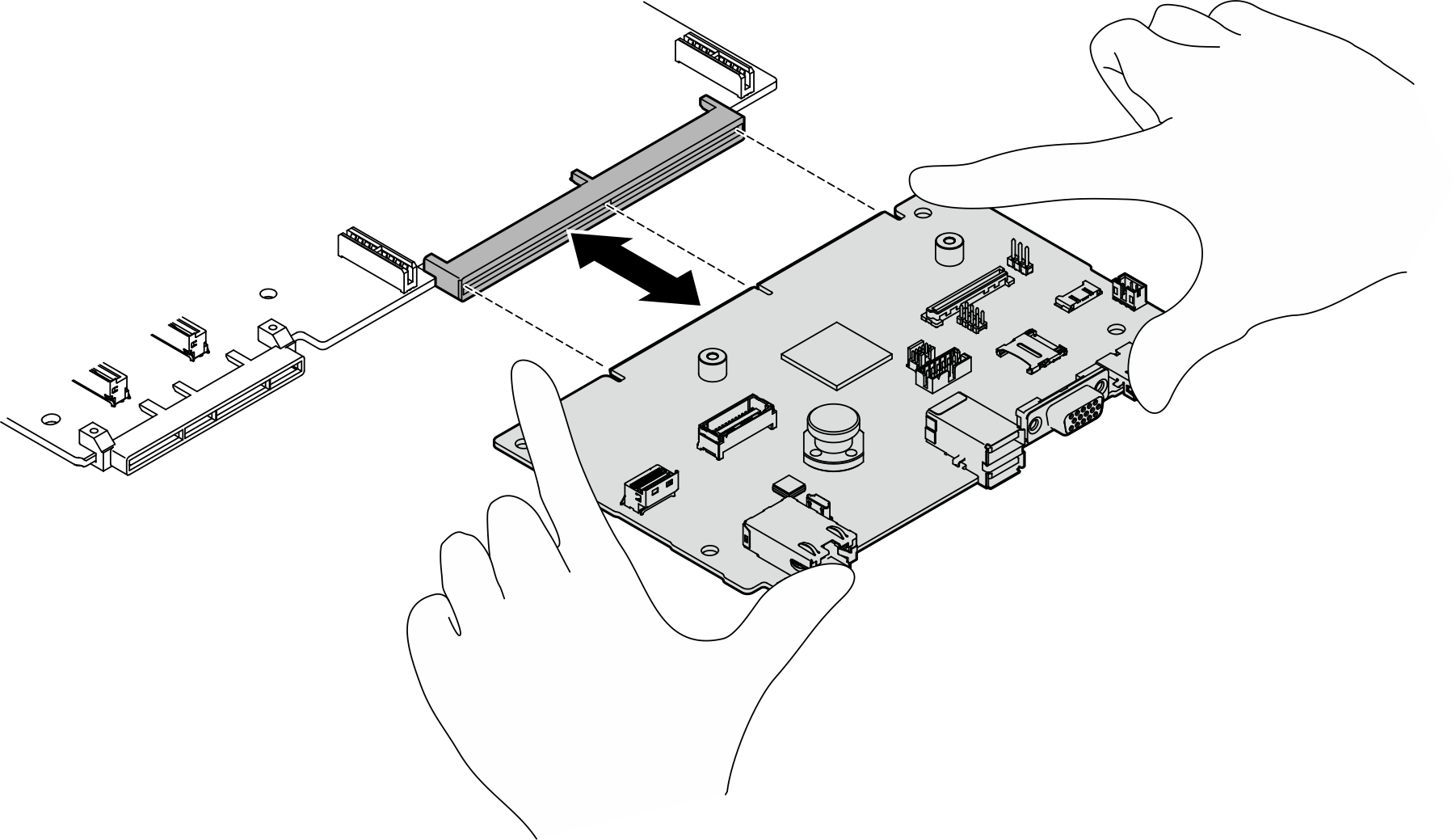
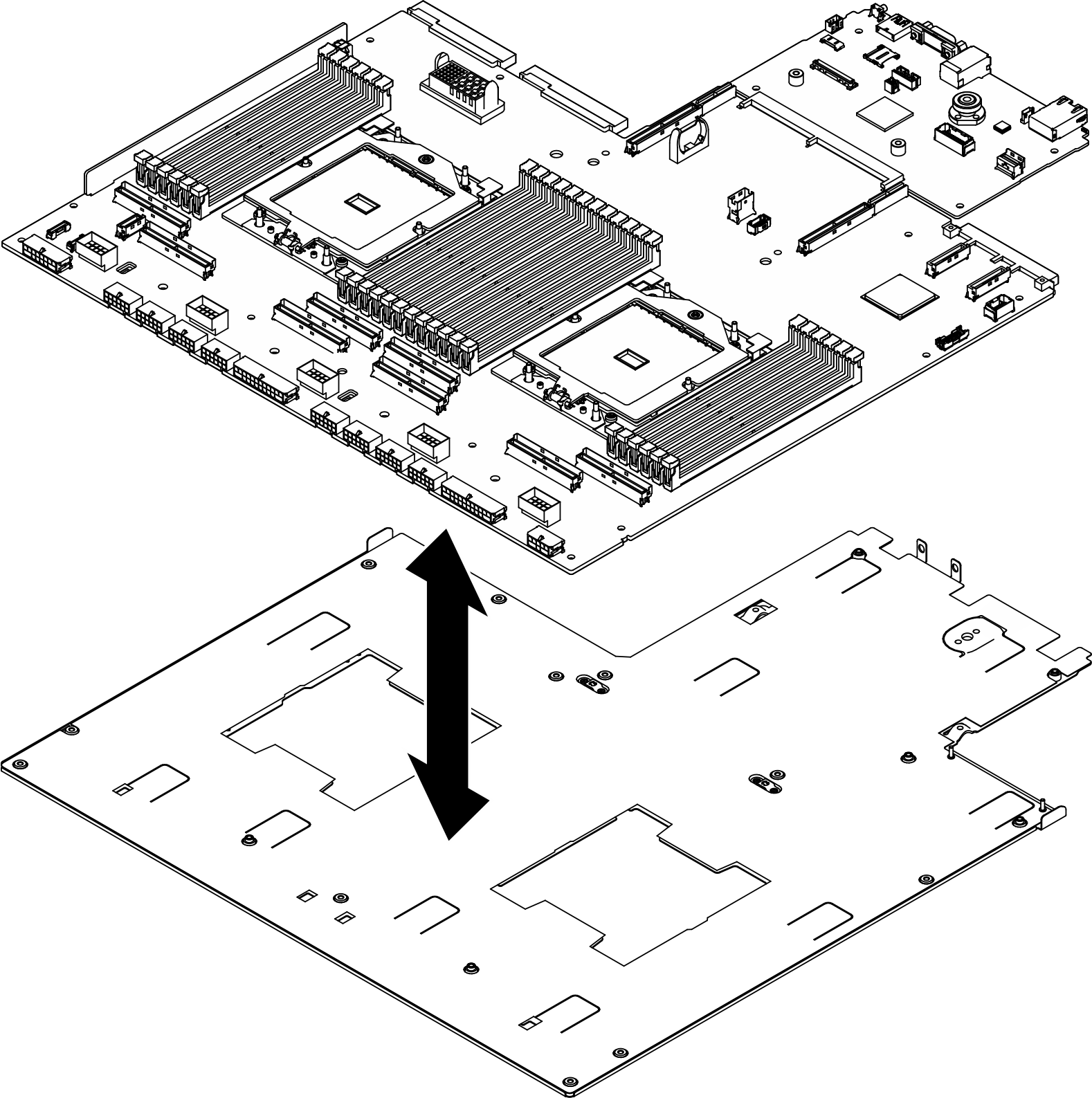
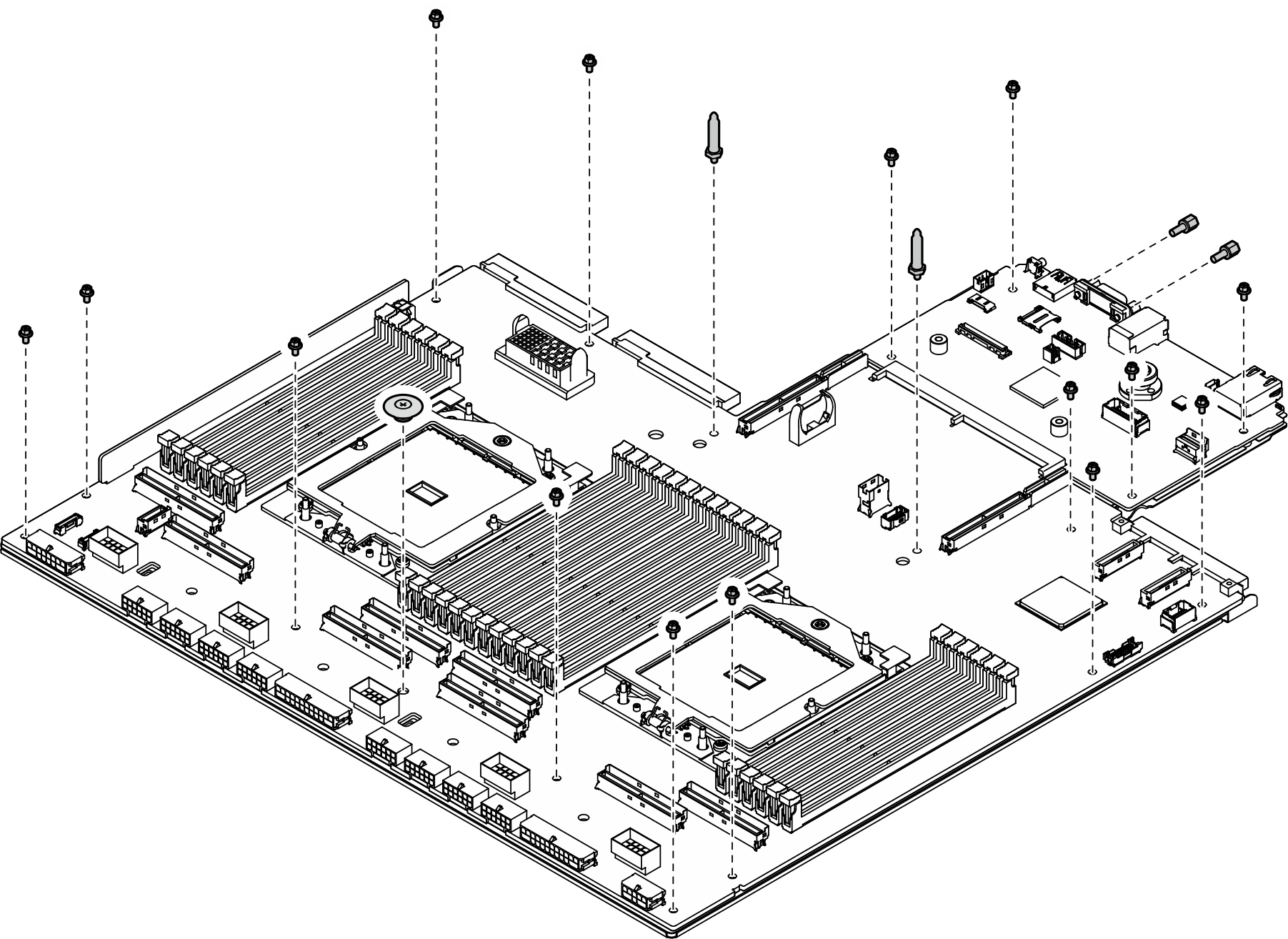
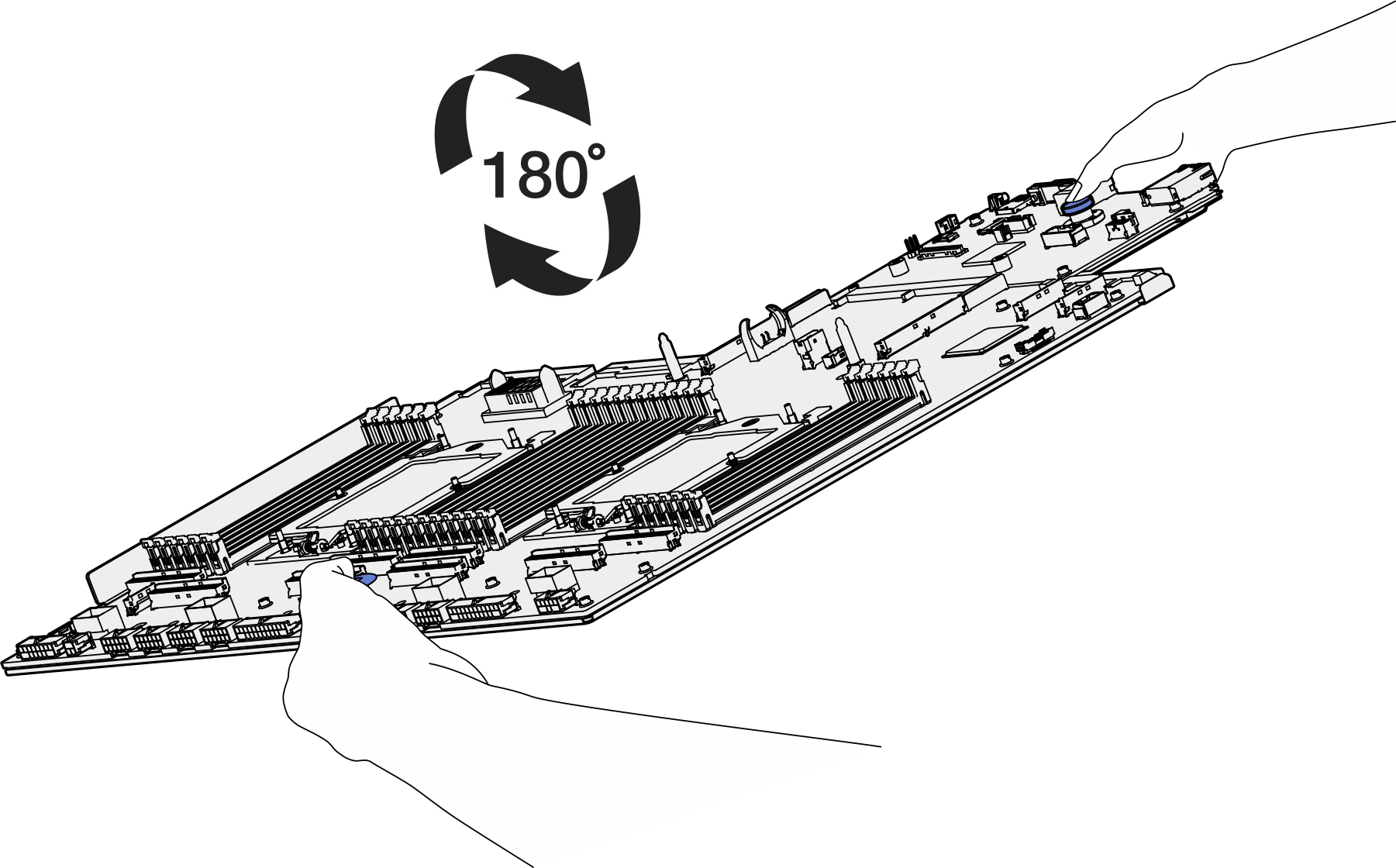

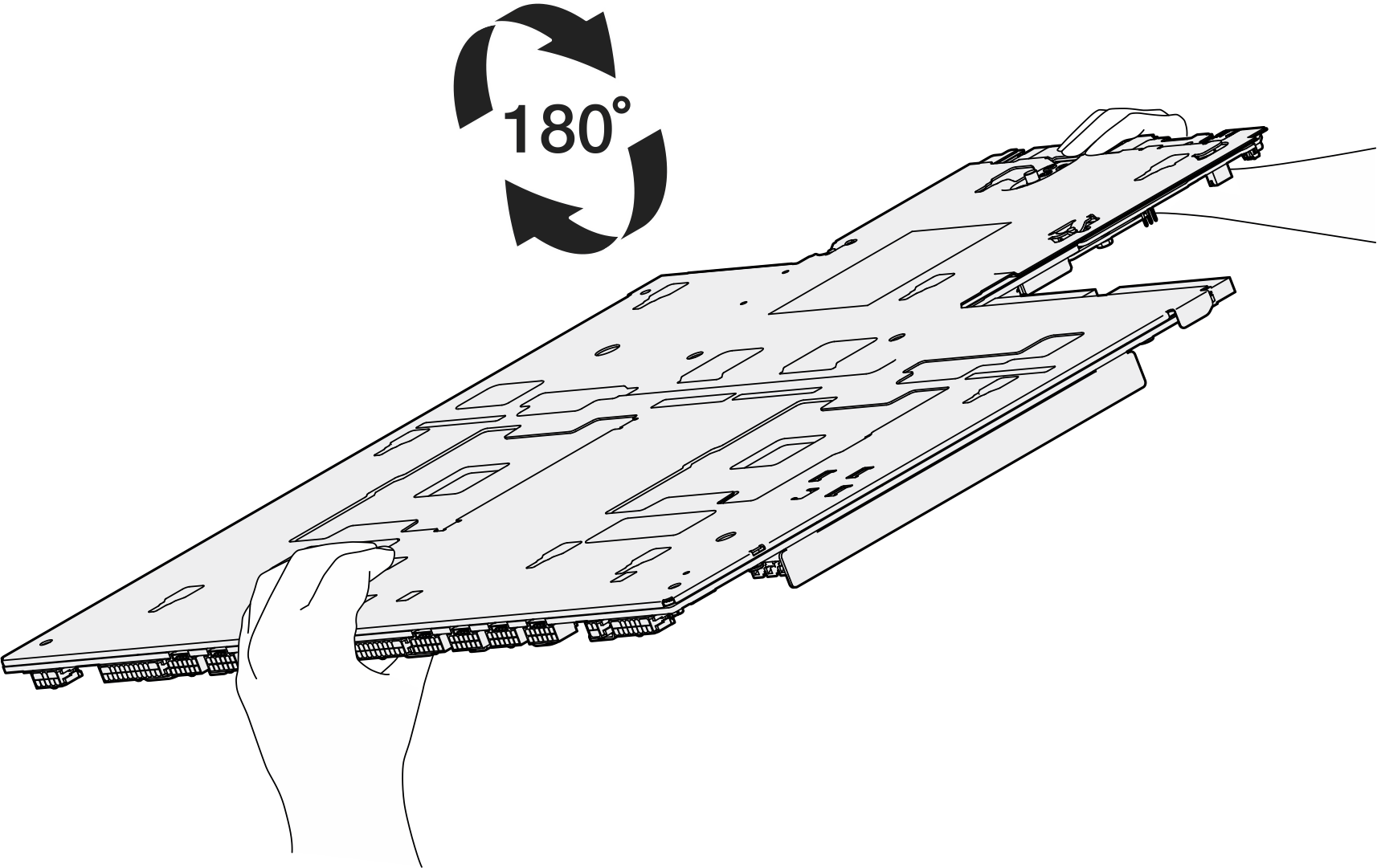
 Saisissez les deux poignées de levage sur le bloc carte mère et inclinez le bloc de façon à orienter l’arrière vers le haut.
Saisissez les deux poignées de levage sur le bloc carte mère et inclinez le bloc de façon à orienter l’arrière vers le haut. Abaissez le bloc carte mère dans la
Abaissez le bloc carte mère dans la